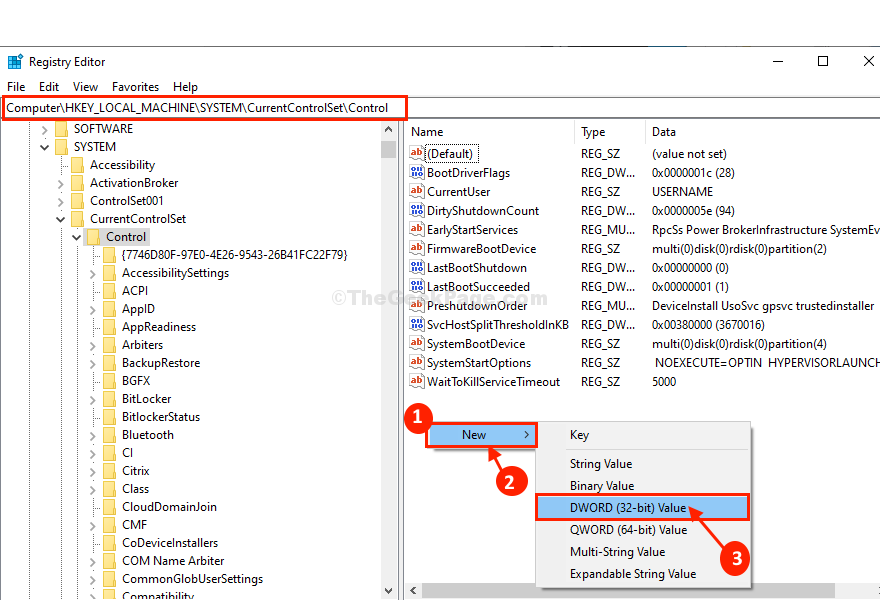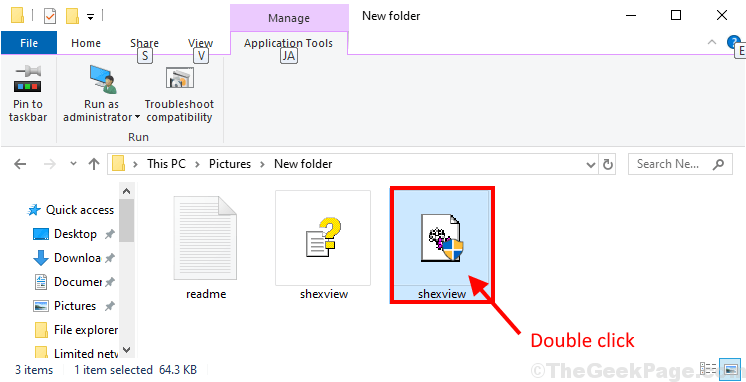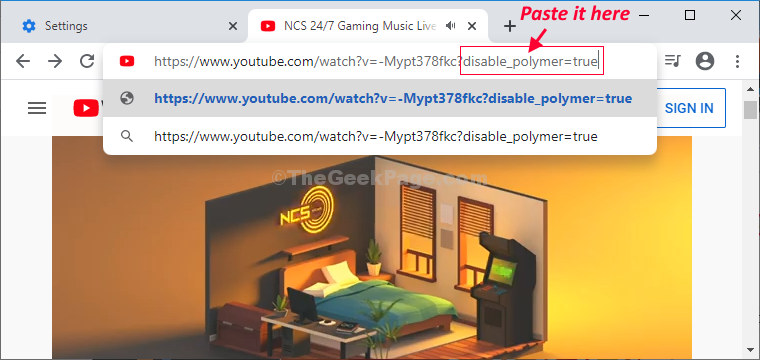Tento softvér udrží vaše ovládače v činnosti a zaistí vám tak bezpečnosť pred bežnými chybami počítača a zlyhaním hardvéru. Skontrolujte všetky svoje ovládače teraz v 3 jednoduchých krokoch:
- Stiahnite si DriverFix (overený súbor na stiahnutie).
- Kliknite Spustite skenovanie nájsť všetky problematické ovládače.
- Kliknite Aktualizácia ovládačov získať nové verzie a vyhnúť sa poruchám systému.
- DriverFix bol stiahnutý používateľom 0 čitateľov tento mesiac.
Ak chcete vedieť, ako pridať používateľa na server so systémom Windows, už nemusíte hľadať odpoveď. Nájdete ho na tejto stránke.
Je veľmi dôležité, aby ste pochopili, že každý používateľ, ktorý používa váš server Windows, musí mať používateľské konto. Budete si musieť vytvoriť nový používateľský účet domény.
V tejto príručke podrobne preskúmame túto tému a ponúkneme vám podrobné pokyny, aby ste to ľahko dosiahli.
Musíte len pozorne postupovať podľa krokov v poradí, v akom boli napísané. Takto zabezpečíte, že nezmeníte žiadne nastavenia, ktoré môžu ovplyvniť spôsob fungovania zariadenia.
Chcete pridať používateľa na serveri Windows Server? Nasleduj tieto kroky
Poznámka:Aby ste mohli vytvárať nových používateľov v ľubovoľnej verzii systému Windows Server, musíte byť prihlásení do účtu s oprávneniami správcu.
Windows Server 2008

- Stlačte tlačidlo Štart tlačidlo -> vybrať Administratívne nástroje -> Používatelia a počítače služby Active Directory.
- Pravým tlačidlom myši kliknite na doménu, na ktorej chcete vytvoriť používateľa -> zvoľte Nový -> Používateľ.
- Do príslušných polí zadajte meno používateľa.
- Vyberte prihlasovacie meno používateľa (musí byť jedinečný v príslušnej doméne).
- Zadajte požadované heslo dvakrát správne.
- Vyberte všetky možnosti, ktoré chcete použiť na heslo.
- Kliknite Ďalšie -> overiť, či je celý súbor informácií správny.
Zobrazuje sa v systéme Windows Server chyba zadaného používateľa neexistuje? Opraviť to
Windows Server 2012 a 2016

Poznámka: Aj keď sa konkrétne kroky pre tieto dve verzie systému Windows Server (2012 a 2016) budú líšiť, všeobecná predstava je rovnaká.
- Stlačte tlačidlo Vyhrajte + X klávesy na klávesnici -> vyberte Počítačový manažment.
- Kliknite na ikonu Miestni používatelia a skupiny možnosť z ľavej bočnej ponuky rozbaľte.
- Pravým tlačidlom myši kliknite na ikonu Používatelia priečinok -> zvoliť Nový užívateľ.
- Vyplňte formulár s príslušným menom a popisom.
- Ak chcete, aby novovytvorený účet mal heslo, ktorého platnosť nikdy nevyprší, mali by ste kliknúť na príslušné políčko. Ak nie, platnosť hesla po určitom čase vyprší a bude ho potrebné resetovať.
- Kliknite na ikonu Vytvoriť tlačidlo
- Ak chcete tento účet pridať do Správcovská skupina -> kliknite na ikonu Priečinok Skupiny - dvojité kliknutie Správcovia zo zoznamu -> kliknúť Pridať -> pridajte názov účtu, ktorý ste vytvorili -> kliknite Podať žiadosť -> Ok.
Záver
V dnešnom sprievodcovi postupmi sme preskúmali najlepšiu metódu na pridanie nových používateľov do vášho zariadenia.
Dôsledne postupujte podľa krokov uvedených v tomto zozname, aby ste predišli problémom na serveri Windows.
Radi by sme vedeli, či sa vám tento sprievodca osvedčil. Môžete nám dať vedieť tým, že zanecháte komentár v sekcii pod týmto článkom.
PREČÍTAJTE SI TIEŽ:
- Oprava: Windows Server nedostáva správny čas
- Oprava: Správca servera Windows nemá povolenie
- Ako blokovať IP a rozsah IP na serveri Windows?